
Índice:
- Autor John Day [email protected].
- Public 2024-01-30 11:35.
- Última modificação 2025-01-23 15:03.

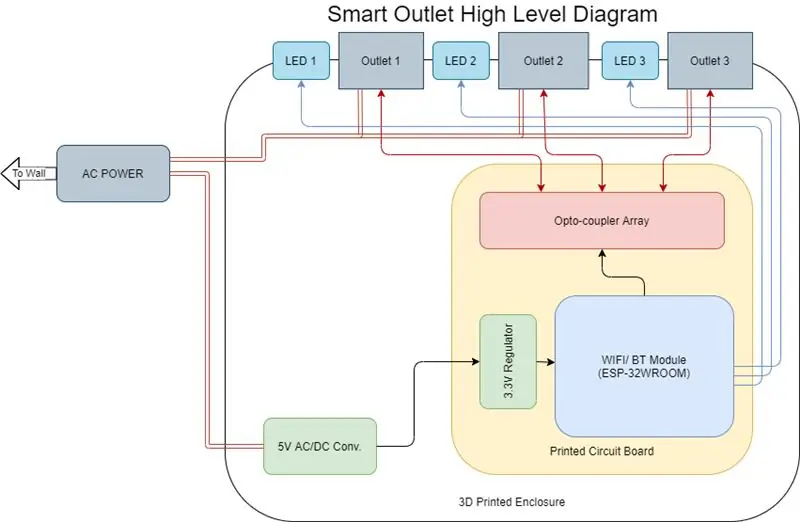
Projetos Fusion 360 »
Isenção de responsabilidade: Este projeto tem como objetivo mostrar como você pode prototipar com uma impressora SV2 PCB. Não é um produto que você deva usar como um item de uso diário. Não foi projetado nem testado para cumprir os padrões de segurança apropriados. Você é responsável por qualquer risco que corra ao usar este design
Uma tomada inteligente é um dispositivo IOT que permite o controle sobre qualquer dispositivo conectado usando um servidor web por meio de qualquer navegador. O servidor web que programamos aqui nos permite decidir quais dispositivos conectados ligariam e desligariam, essencialmente permitindo “conectar” e “desconectar” virtual com o pressionar de um botão em um telefone ou um clique em um computador.
Suprimentos
Componentes principais: Quantidade x item (número da peça Digikey)
- 1 x conector macho NEMA5-15P e fiação (Q108-ND)
- 3 x receptáculo fêmea NEMA5-15R (Q227-ND)
- 1 x Módulo Wifi ESP32-WROOM-32D (1904-1023-1-ND)
- 3 x Relé de estado sólido (255-3922-1-ND)
- 1 x regulador de tensão de 3,3 V (AZ1117EH-3.3TRG1DIDKR-ND)
- 3 x NFET (DMN2056U-7DICT-ND)
- 9 x resistor 100 ohm (311-100LRCT-ND)
- 4 x resistor 10k ohm (311-10KGRCT-ND)
- 2 x capacitor 1uF (399-4873-1-ND)
- 1 x capacitor 10uF (399-4925-1-ND)
- 2 x Capacitor 0,1uF (399-1043-1-ND)
- 3 x LEDs (C503B-BCS-CV0Z0461-ND)
- 1 x conector de borda (S3306-ND)
- Conversor AC-DC 1 x 5V 1A (945-3181-ND)
Outros componentes / materiais usados:
- Tubulação termorretrátil, 8 polegadas
- Pasta de solda de baixa temperatura
Ferramentas e equipamentos:
- Impressora SV2 PCB
- impressora 3d
- Ferro de solda
- Pistola de refluxo
- Fonte de alimentação DC
- Chave de fenda (3 mm hexadecimal)
- Super cola
- Programador Serial USB
Etapa 1: imprimir o design do PCB
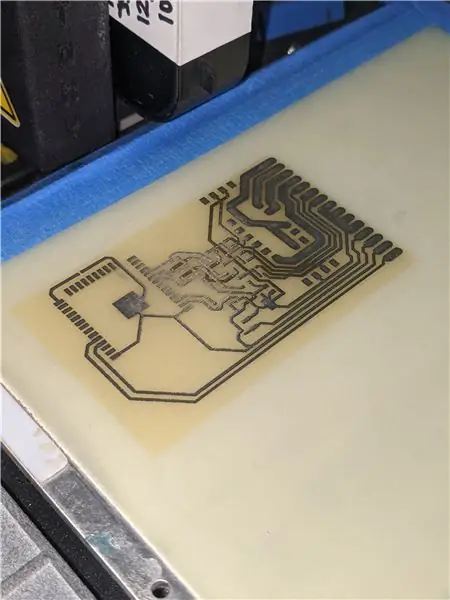
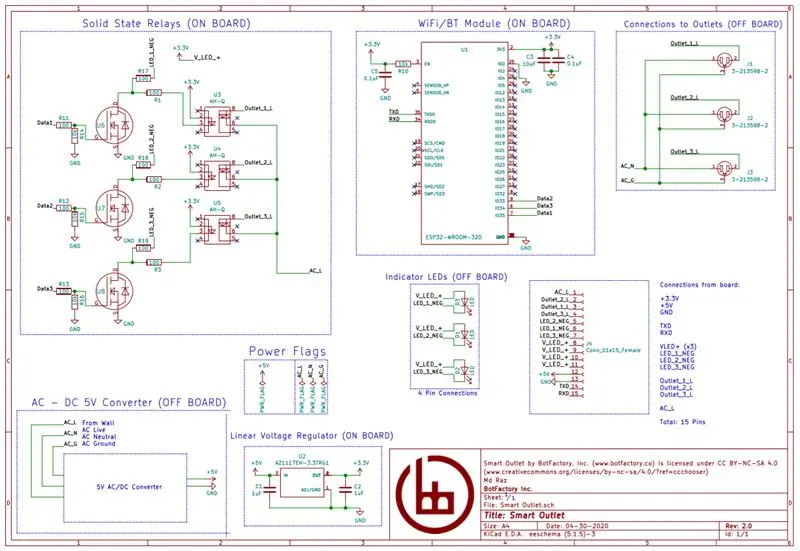

Dependendo de como você cria seu próprio dispositivo, essas etapas podem variar. Para fazer este dispositivo específico, criamos um design de PCB e imprimimos usando a impressora SV2 PCB. Como usamos uma placa de circuito impresso e não uma protoplaca ou placa de ensaio, a maioria dos nossos componentes são montados em superfície, como o microcontrolador, que era um módulo ESP32-WROOM-32D, e os relés, que escolhemos ser de alta potência relés de estado sólido. Os componentes específicos que usamos, junto com seus números de peça Digi-Key, são fornecidos acima nos materiais, mas você pode alterar os componentes para personalizá-los de acordo com seu projeto específico. Os valores do capacitor devem permanecer relativamente os mesmos se você pretende usar os mesmos componentes. Os valores para os resistores limitadores de corrente podem mudar com base na cor do LED que você usa, pois a tensão direta e a corrente podem ser diferentes! Esta calculadora permitirá que você insira os parâmetros do seu projeto e calcule os valores do resistor para você. Usamos LEDs azuis, que são conhecidos por terem uma queda de tensão maior do que as variantes vermelhas. Certifique-se de que seus componentes que irão interagir com a alimentação principal (os relés de estado sólido, os conectores e os receptáculos de plugue) são classificados para tensão de alimentação CA e corrente suficiente (120 V 60 Hz nos Estados Unidos, cerca de 10-15 Watts). O esquema e o design de PCB usados para criar nosso smart outlet podem ser encontrados no site da BotFactory e você pode ler mais sobre eles em nosso artigo de blog, intitulado Creating a Smart Outlet.
Etapa 2: adicionar os componentes


A próxima etapa foi adicionar todos os componentes à placa impressa. Existem duas maneiras de fazer isso. Você pode usar o recurso pick-and-place do SV2, se estiver usando um, ou pode soldar manualmente cada componente na placa, um por um. Como este era o primeiro protótipo e queríamos garantir que cada peça funcionasse uma com a outra, colocamos cada componente manualmente e garantimos a continuidade entre os componentes usando um multímetro. Usamos pasta de solda de baixa temperatura termicamente estável para prender os componentes ao PCB. Algumas das conexões externas, como conexões para os receptáculos do plugue e conexões para o conversor AC-DC, foram feitas usando um conector de borda. Devido a isso, tudo o que foi necessário foi imprimir os dedos de ouro no PCB e conectá-lo para fornecer uma conexão de circuito. Uma vez que tudo estava na placa, foi fornecida energia a partir de uma fonte de alimentação de tensão e corrente variável, que tem funcionalidade de limitação de corrente para evitar que a fumaça mágica escape em um curto-circuito. Se tudo estiver bem (sem fumaça mágica, sem componentes de superaquecimento, sem explosões), você pode prosseguir para o upload do código para o ESP32.
Etapa 3: Faça upload do seu código
O ESP32 foi conectado a um computador usando os pinos TXD, RXD e GND, usando um cabo USB para serial. Lembre-se de que o TXD em seu cabo se conecta ao pino RXD no microcontrolador e vice-versa. Usando o IDE Arduino, as placas para as variantes ESP32 foram carregadas e a placa “FireBeetle-ESP32” foi selecionada, pois tinha suporte nativo para o chip ESP32 que usamos. O código que foi usado essencialmente conecta o microcontrolador ao seu roteador Wi-Fi e abre uma conexão na porta 80. Uma vez que a porta é aberta, ele fornece uma página da web para qualquer dispositivo conectado a ela e pode alternar os pinos GPIO entre alto e baixo com base em entradas de botão na página da web. Além disso, URLs específicos podem ser usados para ligar ou desligar um dispositivo. Certifique-se de alterar o código incluído para incluir o SSID Wi-Fi e a senha da rede à qual deseja conectar a saída inteligente. A rede à qual o conectamos era protegida com WPA2, mas pode ou não funcionar com redes não protegidas.
Etapa 4: Teste

Usando as ferramentas e conexões adequadas, teste se todas as conexões e componentes em seu dispositivo quase concluído funcionam! Teste os componentes AC (o conversor AC-DC e o plugue NEMA5) separadamente e manuseie-os corretamente, eles são para alta tensão! Usando uma fonte de alimentação DC externa, ligue seu circuito e teste se você pode ligar e desligar os transistores usando a interface da web, que por sua vez deve operar os LEDs correspondentes e permitir que a corrente flua através dos relés de estado sólido.
Etapa 5: imprimir o gabinete



Dependendo de quais componentes você escolheu e como você os organizou, seu gabinete pode ter uma forma diferente. Aqui, usamos um gabinete retangular que abriga o conversor AC-DC, o PCB, o conector de borda e tem perfis para os receptáculos NEMA5-15R. Nós o projetamos usando o Fusion 360 e ele o imprimiu usando uma impressora 3D e prendemos a placa frontal superior usando inserções termorretificadas de 3 mm e parafusos hexagonais de 3 mm. A cola funciona tão bem se os encartes endurecidos não estiverem disponíveis para você. Se você usar inserções termorretificadas, os orifícios nas limas STL incluídas têm 4 mm de largura e você precisará de um ferro de solda a 250 ° C. Usando os componentes reais, um ajuste de teste foi feito para garantir que cada peça se encaixasse corretamente dentro do gabinete.
Etapa 6: Monte



Finalmente, as conexões permanentes foram soldadas e os componentes colocados no gabinete. Aqui, seguimos o esquema para as conexões corretas entre o PCB, os receptáculos do plugue, o conversor AC-DC e o plugue macho. Todos os componentes foram testados mais uma vez para ver se havia algum problema ao trabalhar juntos. Certifique-se de ter cuidado extra ao trabalhar com circuitos CA! Não toque na placa ou nos fios quando o circuito for alimentado pela parede. Certifique-se de desconectá-lo antes de soldar, mover fios ou consertar conexões soltas. Se tudo estiver bem, agora você está pronto para fechar a caixa usando quatro parafusos M3 e usar sua nova tomada inteligente!
Recomendado:
Obtenha saída HDMI de seu Rock64 usando Armbian: 15 etapas

Obtenha a saída HDMI do seu Rock64 usando o Armbian: Você provavelmente está aqui depois de pesquisar no Google por " Rock64 no hdmi output " apontou nesta direção.Ou você pode estar se perguntando como usar a tela 16 x 2 que veio com uma compra que parecia boa para ser verdade: " Por US $ 10- $ 20, um Sing
Conversor de Buck de saída de 5V de alta eficiência DIY !: 7 etapas

DIY High Efficiency 5V Output Buck Converter !: Eu queria uma maneira eficiente de reduzir tensões mais altas de pacotes LiPo (e outras fontes) para 5V para projetos eletrônicos. No passado, usei módulos de buck genéricos do eBay, mas o controle de qualidade questionável e nenhum nome de capa eletrolítica
Cronômetro de saída do Arduino: 3 etapas

Arduino Outlet Timer: Outlet timers são uma ótima ferramenta para manter os aparelhos por muito tempo, mas eles não possuem a personalização que às vezes é necessária. Alguns eletrodomésticos não têm interruptores, e fazer um cronômetro automatizado caseiro pode ser muito útil. Para
Fonte de alimentação DIY usando LM317 - Saída de tensão variável Lm 317: 12 etapas

Fonte de alimentação DIY usando LM317 | Saída de tensão variável Lm 317: Hoje vamos aprender como fazer uma pequena unidade de fonte de alimentação para seus pequenos projetos. LM317 é a boa escolha para fonte de alimentação de baixa corrente. com
Raspberry Pi - PCA9536 Tutorial em Python do expansor de entrada / saída: 4 etapas

Raspberry Pi - Expansor de entrada / saída PCA9536 Python Tutorial: O PCA9536 é um dispositivo CMOS de 8 pinos que fornece 4 bits de expansão de entrada / saída paralela de uso geral (GPIO) para aplicações de barramento I2C / SMBus. Consiste em um registro de configuração de 4 bits para servir ao propósito de seleção de entrada ou saída, 4 bits
